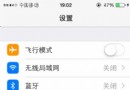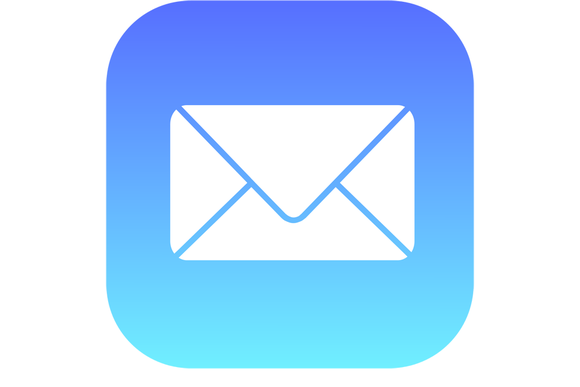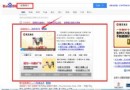MAC下如何不用密碼進入系統
有的用戶在設置了登錄密碼後,不慎將密碼忘記了,這時該怎麼辦呢?面對這種馬大哈的用戶,小編教你一個方法,可以不用密碼也能登錄系統,並且重新修改密碼。
如果你有系統安裝盤,而且原用戶沒有啟動fileVault的話,以下方法可以幫助你修改密碼。
1. 啟動機器,然後插入系統安裝磁盤。
2. 關機並重新啟動,啟動的同時按住c鍵。當屏幕出現灰色,中央出現蘋果圖標和旋轉的光環後再松手。
3. 待屏幕變成藍色,出現語言選項時,選擇“以簡體中文作為主語言”,點擊箭頭或按回車鍵進入安裝界面。
4. 待機器進入安裝界面以後,從屏幕上方工具欄的“實用程序”的下拉菜單裡選擇“重設密碼”。
5. 在“請選取Mac OS X磁盤(上面包括要重設的密碼)”下的磁盤列表中,點擊硬盤圖標來選擇硬盤(如圖)。
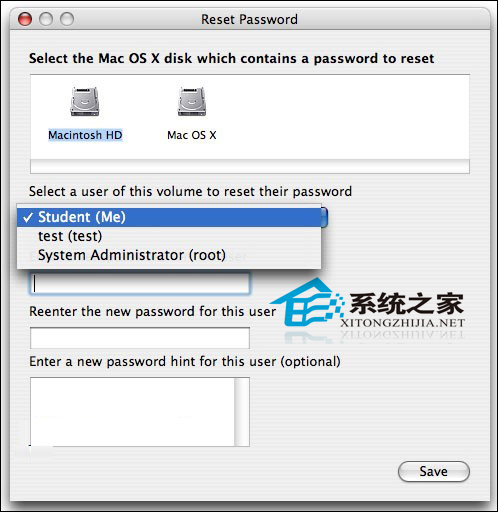
6. 在“選擇該卷宗的一個用戶以重設他們的密碼”下方的下拉菜單裡選擇一個用戶名。注意:不要選擇System Administrator(Root)。Root用戶是特殊用戶,除非對操作系統裡的實用程序中的netinfo進行了設置,該用戶是無法通過OS X的用戶圖型界面進入系統的。
7. 在“請為該用戶輸入一個新密碼”下的空白行輸入一個新的密碼。
8. 在“請再一次輸入該用戶的新密碼”下的空白行,把剛才輸入的密碼再輸入一遍。如有必要可在密碼提示行裡輸入密碼提示,然後點擊存儲鍵,進行存儲。 值得一提的是,System Administrator(Root)是一個特殊的用戶。它與通過手動輸入方式所建立的具有管理權力的用戶不同,不能通過登陸窗口登錄系統。如果除了System Administrator (Root)之外只有一個用戶可選,那這個非Root用戶應該具有管理員的權力。密碼設置完畢後,點擊重設密碼對話欄左上角帶叉的紅色關閉圖標。然後點擊“安裝‘Mac OS X’”的安裝界面左上角的球形紅色關閉圖標退出系統安裝,或從工具欄左上角蘋果菜單中選擇重新啟動。
- Mac Android Studio快捷鍵整頓
- Mac下獲得AppStore裝置包文件途徑
- React Native搭建iOS開辟情況
- iOS法式開辟之應用PlaceholderImageView完成優雅的圖片加載後果
- Android中getActivity()為null的處理方法
- iOS App開辟中的UIStackView堆疊視圖應用教程
- IOS代碼筆記UIView的placeholder的後果
- iOS的CoreAnimation開辟框架中的Layer層動畫制造解析
- iOS中的表單按鈕選項UIActionSheet經常使用辦法整頓
- IOS CoreAnimation中layer動畫閃耀的處理辦法
- Objective-C的緩存框架EGOCache在iOS App開辟中的應用
- iOS中UIImagePickerController圖片拔取器的用法小結
- iOS中UIActivityIndicatorView的用法及齒輪期待動畫實例
- iOS運用開辟中對UIImage停止截取和縮放的辦法詳解
- iOS運用開辟中使UITextField完成placeholder屬性的辦法